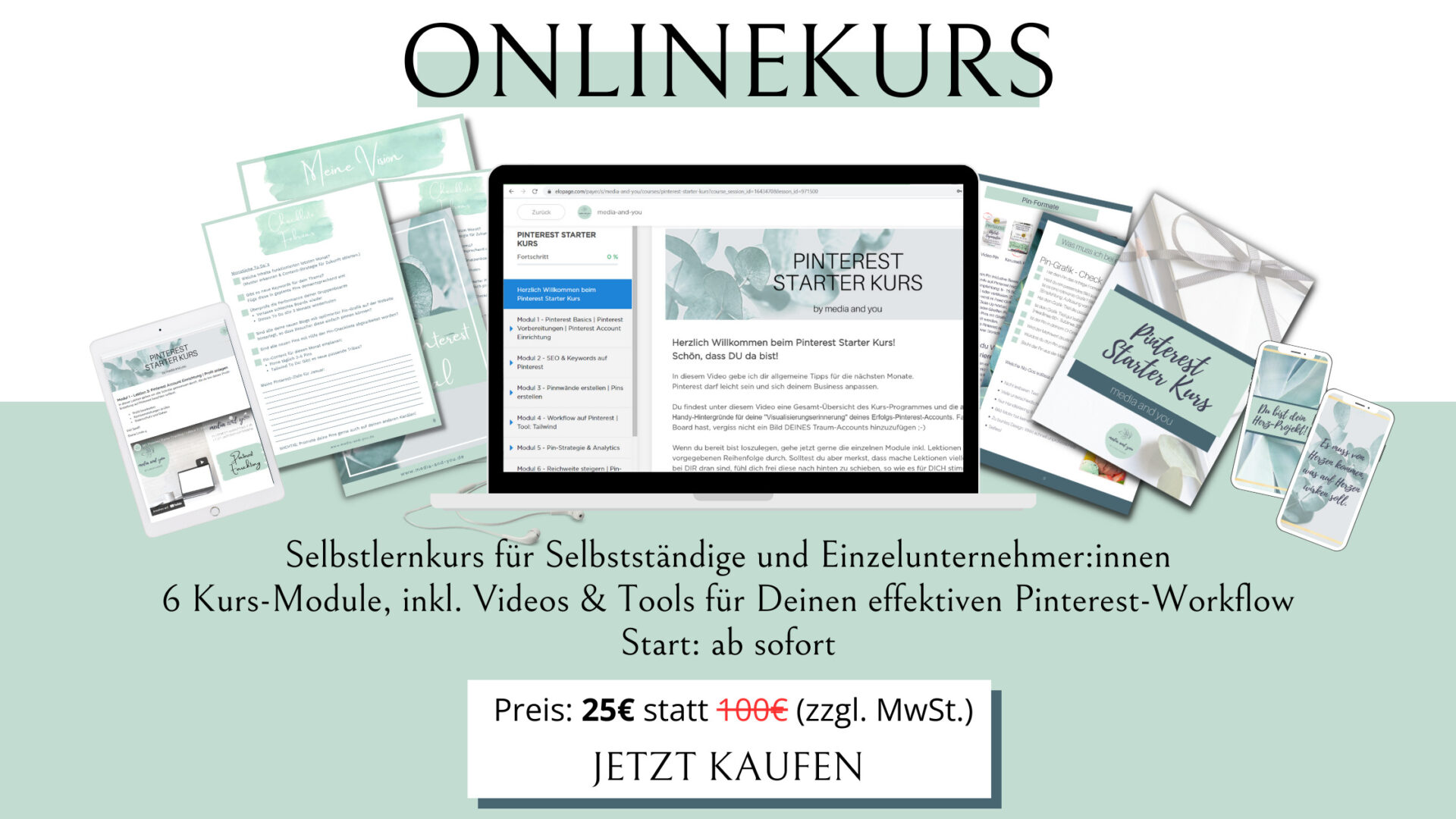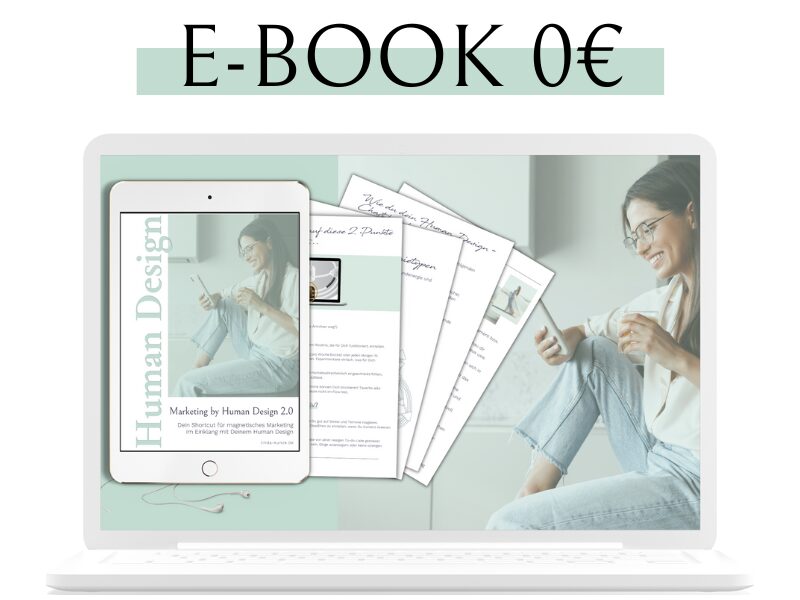Digitale Organisation: So rockst du ganz leicht deine Pin-Ablage
Mit einem einfachen System deine digitale Pin-Aufbewahrung schnell organisieren
Du startest mit Pinterest und denkst möglicherweise beim Start nicht direkt daran für eine saubere Abspeicherung deiner Pins zu sorgen. Dein Account wird sich aber schnell mit deinem tollen Content füllen und *Verdammtnochmal* jetzt findest du plötzlich diese eine wichtige Pin-Grafik nicht mehr.
Wo hab ich die nur abgespeichert?
Hatte ich die Pin-Grafik überhaupt schon auf Pinterest hochgeladen?
Wann habe ich zu diesem Blogpost das letzte mal gepinnt?
Jetzt komme ich *neunmalklug* auch noch mit dem Spruch „Ordnung ist das halbe Leben“ daher.
Ich weiß es aber ganz sicher: Auch du kannst Ordnung schaffen und eine digitale Organisation für dich entwickeln.
Also *Ärmelhochkrempeln* und los geht es! Wir rocken deine digitale Organisation für Pinterest!
[Mach dir vorher noch einen leckeren Tee oder Kaffee, dann wird alles halb so wild;-)]

Wir werden deinen Pinterest-Workflow jetzt in 3 Schritte gliedern:
No. 1 „Digitale Organisation“ – Abspeichern im Grafik-Programm
Lege dir folgende 2 Haupt-Ordner an:
- Meine Template – Vorlagen
- Meine erstellten Pin-Grafiken
Wenn du deine Pin-Grafik in deinem Grafik-Programm erstellt hast, ist es wichtig eine eindeutige Bezeichnung zu wählen. Ich verwende für alle Pin-Grafiken folgenden Namensaufbau.
Zum Beispiel:
Pin-Grafik_Blog o. Website o. Produktname_Titel_Nummer
Pin-Grafik_Blog_digitale Organisation_3
Die Nummerierung ist wichtig, wenn du direkt mehrere Pin-Grafiken für ein Thema erstellst.
Speichere nun die Grafik in einem Unterordner deines Haupt-Ordners „Meine erstellten Pins“ ab. Die Unterordner kannst du beispielsweise nach deinen Blog-Posts benennen.
No. 2 „Digitale Organisation“ – Abspeichern auf deinem Rechner
Lege dir folgende 2 Ordner an:
- Gepinnte Pin-Grafiken
- Verfügbare Pin-Grafiken
Lade dir die fertigen Pin-Grafiken aus dem Grafikprogramm in den Ordner „Verfügbare Pin-Grafiken“ hoch. Wenn du eine Grafik auf Pinterest hochgeladen hast, schiebe diese Datei direkt in den Ordner „Gepinnte Pin-Grafik“. Das war es schon.
No. 3 „Digitale Organisation“- Abspeichern in Tabelle
Dieser Schritt ist sehr wichtig.
Du weißt ja bereits, dass Pins frühestens alle 3 Monate wieder neu gepinnt werden sollten.
Deine Top-Pins maximal 1x pro Monat (Diese siehst du in deinen Analytics).
Mit einer einfachen Tabelle (in Excel oder google sheets) kannst du dir einen sehr guten Überblick verschaffen und hast deine Pin-Zeiten immer im Griff.
Deine Tabelle sollte folgende Spalten beinhalten:
- Pin / Gepinnt bis
- Pin-Titel
- Pin-Link
- Pin-Grafik-Name
- Pin-Anzahl
Sortiere diese Tabelle nach der Spalte „Gepinnt bis“.
Hier bei der Formatierung unbedingt Datum hinterlegen, d.h. oben steht immer die Zeile mit dem Pin der als Nächstes wieder gepinnt werden kann.

Als Beispiel:
Wenn du am 01.07.2019 einen neuen Pin auf Pinterest hochgeladen hast, gibst du in der Spalte „Gepinnt bis“ das Datum 01.10.2019 (also 3 Monate später) ein.
Bedenke aber immer: Pinterest liebt frischen Content, wenn du alte Blogbeiträge erneut pinnen möchtest, dann verändere die Pin-Grafik, Titel und/oder Titelbeschreibung, damit dich der Pinterest-Algorithmus bevorzugt.
Jetzt hast du deine digitale Ablage deiner Pins bestimmt im Griff.

Merke dir gerne diese Grafik auf Pinterest,
um auf alle Informationen zum Thema „Digitale Organisation Pinterest“
jederzeit zurückgreifen zu können.
Falls du noch Fragen zur digitalen Organisation oder weitere Tipps hast, schreibe mir gerne in die Kommentare.
Ich würde mich wahnsinnig freuen.
Happy Pinning!
Deine Linda
P.S. Dir ist das alles doch noch zu viel? Melde dich hier bei mir und lass uns dein Marketing zusammen rocken.